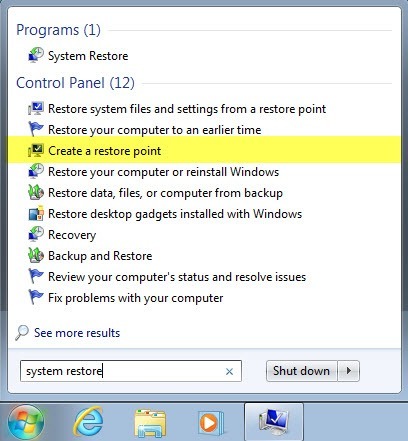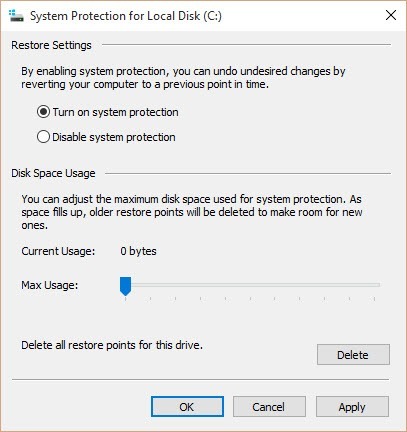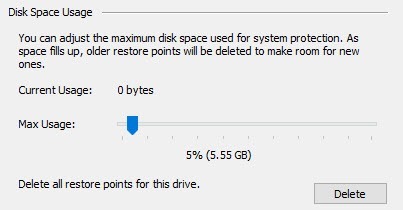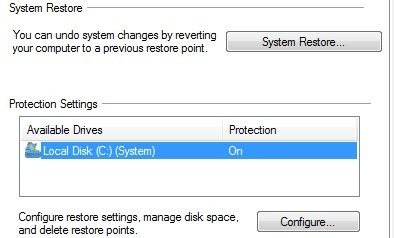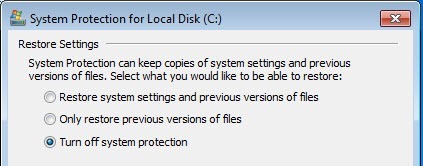System Restore คือคุณลักษณะที่อยู่ใน Windows ซึ่งสร้าง "จุดคืนค่า" เป็นระยะ ๆ หรือสำรองข้อมูลไฟล์ระบบและ / หรือไฟล์ผู้ใช้เพื่อให้ระบบสามารถเรียกคืนสถานะก่อนหน้านี้ได้ในกรณีที่เกิดปัญหา <โดยปกติ Windows จะสร้างจุดคืนค่าระบบเหล่านี้โดยอัตโนมัติก่อนที่เหตุการณ์บางอย่างเช่นการติดตั้งซอฟต์แวร์ใหม่การอัปเดตไดรเวอร์ติดตั้งการอัปเดตของ Windows เป็นต้นหากไม่มีเหตุการณ์เหล่านี้เกิดขึ้น Windows จะสร้างจุดคืนค่าทุกๆ 7 วัน
ในแง่ของไฟล์ System Restore จะบันทึกสำเนาของไฟล์หรือโฟลเดอร์เมื่อมีการปรับเปลี่ยน แต่จะมีการสร้างจุดคืนค่าเท่านั้น จากนั้นคุณสามารถเรียกคืนไฟล์หรือโฟลเดอร์เวอร์ชันก่อน ๆ ได้ด้วยการคลิกขวาที่ไฟล์หรือโฟลเดอร์
อย่าคิดว่าการกู้คืนระบบเป็นวิธีแก้ปัญหาสำรองสำหรับไฟล์และโฟลเดอร์ของคุณเนื่องจากไม่ได้เกือบ มีประสิทธิภาพในการใช้การสำรองข้อมูลของ Windows หรือโปรแกรมสำรองข้อมูลของบุคคลที่สาม
เปิดใช้งานการคืนค่าระบบ
โดยค่าเริ่มต้น System Restore ควรเปิดใช้งานใน Windows ก่อนแล้วแต่ไม่ได้ถูกปิดด้วยตัวเอง ในการเปิดใช้ System Restore เราจำเป็นต้องเปิดแท็บ การป้องกันระบบคุณสามารถทำได้ด้วยวิธีใดวิธีหนึ่งจากสองวิธี โปรดทราบว่าคำแนะนำด้านล่างนี้จะทำงานบน Windows Vista, 7, 8 และ 10
คลิกที่ปุ่ม เริ่มจากนั้นพิมพ์ เรียกคืนระบบสร้างจุดคืนค่า
ถ้า
>1
โปรดทราบว่าหากคอมพิวเตอร์ของคุณมีฮาร์ดไดรฟ์หลายตัวคุณอาจเห็นรายการเหล่านี้ทั้งหมดใน การตั้งค่าการป้องกันWindows ติดตั้งอยู่ภายใต้ C: (ระบบ)ดังนั้นให้คลิกที่เพื่อเลือก จากนั้นคลิกปุ่ม กำหนดค่า
คลิกที่ เปิดการป้องกันระบบจากนั้นปรับแถบเลื่อนใต้ การใช้พื้นที่ดิสก์เป็นค่าระหว่าง 3 ถึง 5 เปอร์เซ็นต์ โปรดทราบว่าค่านี้จะขึ้นอยู่กับขนาดของพาร์ติชันไม่ใช่ขนาดของฮาร์ดดิสก์
การใช้พื้นที่ดิสก์ที่แนะนำสำหรับ System Restore
นั่นหมายความว่าคุณอาจมี ฮาร์ดดิสก์ 1 TB แต่แยกออกเป็นพาร์ติชัน C และ D C คือพาร์ติชันระบบที่มีการติดตั้ง Windows และอาจมีเพียง 100 GB ส่วนที่เหลืออยู่ในพาร์ติชัน D หากคุณเปิดใช้งาน System Restore ในไดรฟ์ C แล้ว 3% จะเป็น 3 GB และ 5% จะเป็น 5 GB
หากคุณมีพาร์ติชัน C ขนาดใหญ่เพียงหนึ่งขนาดที่มีขนาดของไดรฟ์ทั้งหมด 3% ของ 1TB จะเป็น 30 GB ที่ใหญ่โตซึ่งใหญ่มาก ในกรณีประเภทนี้ให้ตั้งค่าเป็น 1% หรือ 2%
ไม่ว่าเปอร์เซ็นต์ที่คุณใช้อยู่เพียงแค่ตรวจสอบให้แน่ใจว่าค่ามากกว่า น้อยกว่า 1000 MB หรือ 1 GB โปรดทราบว่าแต่ละ GB จะสามารถถือได้ทุกจุดตั้งแต่ 1 ถึง 3 จุดขึ้นอยู่กับสิ่งที่คุณมีในพาร์ติชันนั้น
ฉันขอแนะนำให้ใช้ค่าระหว่าง 3 กิกะไบต์และ 10 กิกะไบต์สำหรับการเรียกคืนระบบเนื่องจากสามารถพิสูจน์ได้ว่ามีประโยชน์ในบางสถานการณ์ ยิ่งมีโอกาสมากขึ้นคุณจะสามารถกู้คืนคอมพิวเตอร์ของคุณจากปัญหาได้
ถ้าคุณต้องการลดปริมาณการกู้คืนระบบในระบบพื้นที่ที่ใช้อยู่ในระบบของคุณเพียงแค่ปรับแถบเลื่อนไปที่ เปอร์เซ็นต์ที่ต่ำกว่า นอกจากนี้คุณสามารถคลิกปุ่ม ลบเพื่อลบจุดคืนค่าปัจจุบันทั้งหมดสำหรับไดรฟ์ ด้วยวิธีนี้คุณสามารถป้องกันการเปิดใช้งานระบบได้ แต่ให้ล้างเนื้อที่ว่างบางส่วนหากคุณใช้เนื้อที่ว่างบนฮาร์ดดิสก์
ปิดใช้งานการคืนค่าระบบ
การปิดใช้งานการคืนค่าระบบทำได้ง่ายๆเพียงเท่านี้ เปิดใช้งานได้ คลิกที่ Start พิมพ์ restore systemจากนั้นคลิกที่ สร้างจุดคืนค่า
เลือกฮาร์ดไดรฟ์ที่คุณต้องการปิดใช้งานการป้องกันในรายการจากนั้นคลิก กำหนดค่าในหน้าจอถัดไปให้เลือก ปิดการป้องกันระบบหรือ ปิดใช้งานการป้องกันระบบ
คลิก OK และการคืนค่าระบบจะถูกปิด นอกจากนี้คุณยังจะได้รับข้อความระบุว่าจุดคืนค่าทั้งหมดจะถูกลบออกจากดิสก์และจะไม่สร้างข้อมูลใหม่
ตามที่กล่าวมาก่อนหน้านี้ผมไม่แนะนำให้ปิดการป้องกันระบบเว้นแต่คุณจะรู้ว่าคุณต้องการอะไร กำลังทำและมีโซลูชันสำรองอยู่แล้ว หากคุณมีคำถามใด ๆ คุณสามารถโพสต์ความคิดเห็น สนุก!